Sublime Text 3(轻量编辑器) 下载及配置
一、下载
1. 进入 官方网站(官方的更稳定可靠)
2. 选择 Windows 64 bit 进行下载

二、注册
1. 自己购买注册码/许可证,推荐;用搜索引擎搜"sublime注册码",白嫖不推荐
2. 界面上方的菜单栏中的 Help 菜单下,选择 Enter Licence,然后输入注册码/许可证,最后点击 Use Lisence 按钮
注:若无注册码,则每次打开Sublime都可能弹出:a new version of sublime text is available, download now?
3. 若Sublime Text 3注册码失效,可考虑(不推荐):
1) 进入 C:\Windows\System32\drivers\etc\ 中,打开 hosts 文件,输入如下内容后保存
如果修改hosts文件后无法保存:https://blog.csdn.net/weixin_43838785/article/details/104228162(移动到桌面→桌面上修改保存→移回原位置替换)
127.0.0.1 www.sublimetext.com 127.0.0.1 sublimetext.com 127.0.0.1 sublimehq.com 127.0.0.1 license.sublimehq.com 127.0.0.1 45.55.255.55 127.0.0.1 45.55.41.223 0.0.0.0 license.sublimehq.com 0.0.0.0 45.55.255.55 0.0.0.0 45.55.41.223
2) 进入注册码汇总网址,找一个能用的
a) https://www.pythonblogs.com/sublime-text-license-key/
b) https://appnee.com/sublime-text-3-universal-license-keys-collection-for-win-mac-linux/
3) 尝试跟着教程破解(注意版本):https://blog.csdn.net/andylauren/article/details/108140420
即:在线十六进制编辑器(https://hexed.it/) → 打开sublime_text.exe → 搜索“97 94 0D” → 改成“00 00 00” → 保存到本地 → 移回原位置替换 → 重新打开sublime → 输入license
4) 用 Sublime Text 4:https://blog.csdn.net/want_water_fish/article/details/145687344
三、基础配置
1. 基础配置后实现的功能如下:
1) 中文正常显示
2) 默认UTF-8
3) 显示空格和Tab
4) 字体大小和字体(font_face字体,font_size字体大小)
5) 按tab键会生成4个空格
6) 禁止烦人的检查更新
2. 实现上诉功能的具体操作如下:
在 Preferences → Settings 弹出窗口中的右边的 Preferences.sublime-setting -- User 中,输入如下内容:
{ "default_encoding": "UTF-8", "dpi_scale": 1.0, "draw_white_space": "all", "font_face": "Consolas", "font_options": [ "gdi" ], "font_size": 13.5, "ignored_packages": [ "Vintage" ], "tab_size": 4, "translate_tabs_to_spaces": true, "update_check": false }
示意图如下:
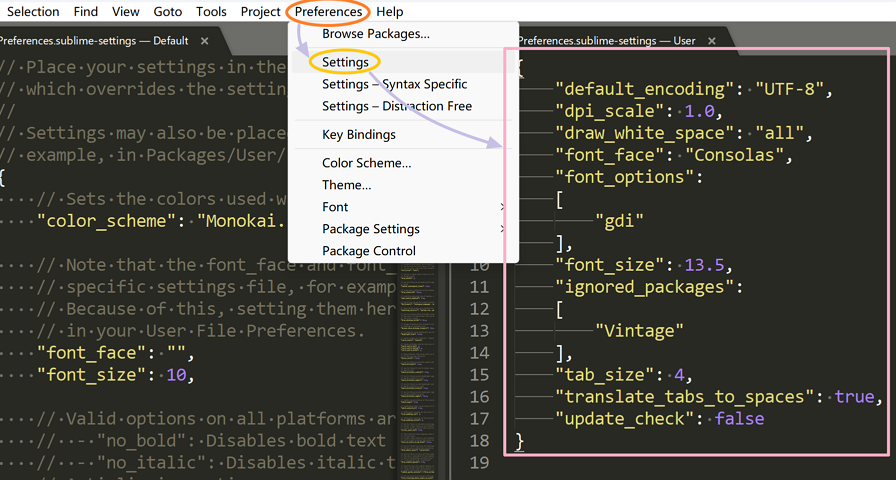
四、个性化配置(可将 Sublime Text 3 打造成 Python/C 等编译器)
Sublime Text 3 + Python 3 开发环境搭建
1. 安装 Python 3.x
参考链接:安装Python
2. 若有需要,可设置 Pypi(pip) 源为镜像源
参考链接:让python pip下载使用国内镜像
3. Sublime 中安装 SublimeREPL 和 Chain Of Command 插件
如果搜不到插件,重启一下Sublime
4. 设置F5键的功能为 保存并编译 (免去保存后再编译这样双重快捷键) 的具体操作如下:
Sublime 中 Preferences → Key Bindings 弹出窗口中的右边的 Default(Windows).sublime-setting -- User 中,输入如下内容:
[ { "keys": ["f5"], "caption": "SublimeREPL: save & Python - RUN current file", "command": "chain", "args": { "commands": [ ["save"], ["run_existing_window_command", {"id": "repl_python_run", "file": "config/Python/Main.sublime-menu"}] ] } } ]
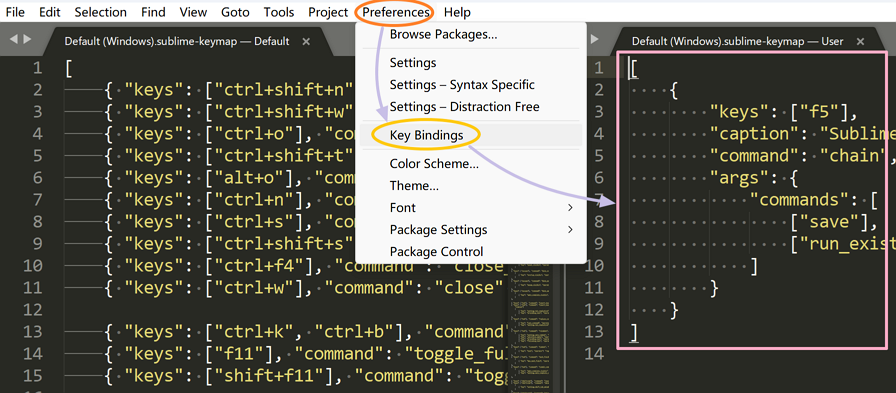
5. 尝试按F5键运行Python程序
1) 新建一个.py 文件
2) 用Sublime打开
3) 内容写:print("hello world")
4) 直接按 F5 键
5) 看会不会在新窗口中弹出输出
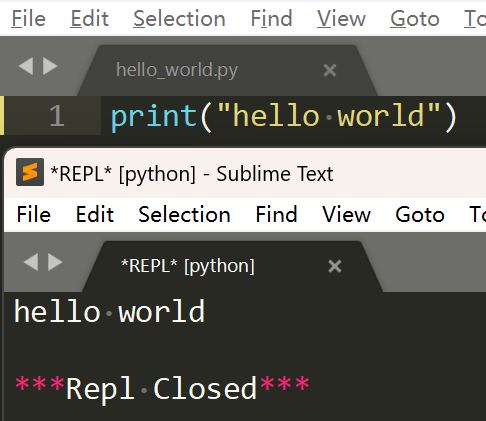



 浙公网安备 33010602011771号
浙公网安备 33010602011771号